
- •Лабораторная работа № 5
- •Теоретические ведомости Создание анимаций в программе Adobe Photoshop (после cs3) или Adobe ImageReady(до cs3).
- •О работе со слоями в анимациях.
- •Ход работы
- •Навигация по анимационным кадрам и просмотр анимации
- •Подготовка копий слоев для создания анимации
- •Преобразование слоев для создания анимации
- •Создание синхронных анимаций
- •Настройка и просмотр временной последовательности
- •Открытие графического файла и начало процесса создания анимации
- •Настройка расположения слоя и значений непрозрачности
- •Создание промежуточных кадров
- •Создание анимации на основе стиля слоя
- •Создание промежуточных кадров для изменения стиля слоя
- •Сохранение прозрачности и подготовка к оптимизации
- •Оптимизация gif-изображений
- •Контрольные вопросы
- •Задание
Создание промежуточных кадров
Команда Tween (Создать промежуточные кадры) используется для автоматического добавления или модификации последовательности кадров между двумя существующими кадрами, плавно изменяя атрибуты слоев (положение, непрозрачность пли параметры эффектов) между новыми кадрами, для создания иллюзии движения. Например, если вам надо, чтобы слои исчезал, установите значение непрозрачности слоя в начальном кадре равным 100%; затем установите значение непрозрачности этого же слоя в конечном кадре, равное 0%. Когда вы создаете промежуточные кадры между двумя кадрами, непрозрачность слоя в этих новых кадрах плавно снижается.
Термин «tweening» (промежуточные кадры) происходит от слов «in between-ing» (в промежутке), традиционного термина анимации, используемого для описания данного процесса. Создание промежуточных кадров («tweening») значительно снижает время, необходимое для создания анимационных эффектов, таких, как появление и исчезновение или перемещение объекта по кадру. После создания промежуточных кадров вы можете редактировать их по отдельности.
Если вы выделите один кадр, вы должны выбрать между созданием промежуточных кадров с предыдущим кадром или с последующим кадром. Если вы выделите два смежных кадра, новые кадры добавляются между этими кадрами. Если вы выделите более двух кадров, существующие кадры между первым и последним выделенными кадрами заменяются созданными промежуточными кадрами. Если вы выделите первый и последний кадры анимации, эти кадры интерпретируются, как смежные кадры, и промежуточные кадры добавляются после последнего кадра. (Этот метод создания промежуточных кадров полезен, когда анимация установлена на многократное воспроизведение.)
Вы не можете использовать несмежные кадры для создания промежуточных кадров.
Создание анимации на основе стиля слоя
Создавая промежуточные кадры в предыдущих разделах, вы, возможно, обратили внимание на флажок Effects (Эффекты) в диалоге Tween (Создание промежуточных кадров). В этом разделе вы создадите анимацию на основе эффекта слоя или стиля слоя. Конечным результатом будет легкая вспышка света, которая появляется и исчезает за изображением цифры 2.
На палитре Animation (Анимация) выделите кадр 6 и создайте новый кадр с теми же параметрами, что и у кадра 6, щелкнув мышью на кнопке Duplicates current frame (Создать дубликат текущего кадра). Оставьте кадр 7 выделенным.
На палитре Layers (Слои) выберите слой 2, а затем в открывающемся меню Add a layer style (Добавить стиль слоя) внизу палитры выберите стиль Outer Glow (Внешнее свечение).
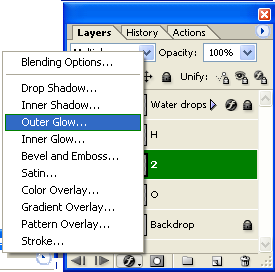
В открывшемся диалоге Layer Style (Стиль слоя) щелкните мышью на кнопке ОК, чтобы подтвердить выбор настроек по умолчанию.
Обратите внимание на легкое подсвечивание, появившееся по краям изображения цифры 2.
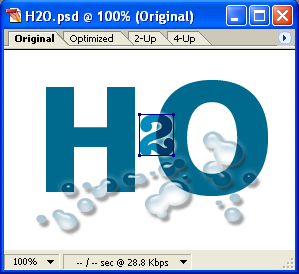
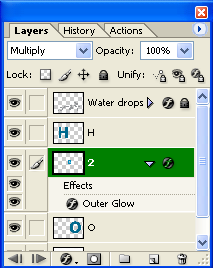
Дублируйте кадр 7, щелкнув мышью на кнопке Duplicates current frame (Создать дубликат текущего кадра).
Откройте диалог Layer Style (Стиль слоя), дважды щелкнув мышью на имени эффекта Outer Glow (Внешнее свечение) слоя 2 на палитре Layers (Слои). Убедитесь в установке флажка Preview (Просмотр) и задайте следующие значения параметров: для параметра Spread (Размах) - 20%; для параметра Size (Размер) - 49 пикселов. Щелкните мышью на кнопке ОК.
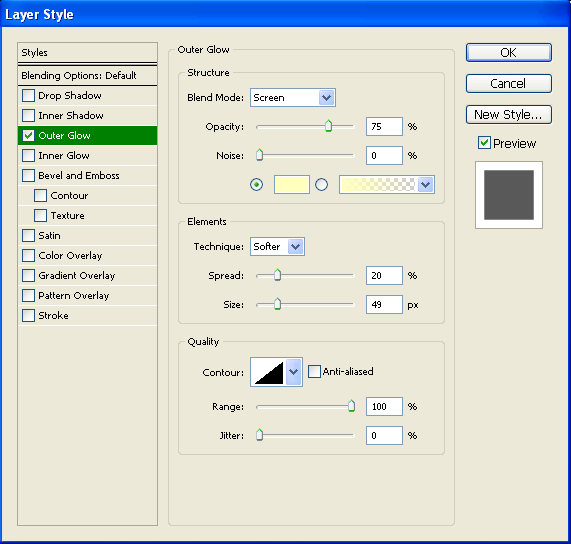
Выберите в меню команду File ♦ Save (Файл ♦ Сохранить).
